• مسجل في: حلول إصلاح الهاتف • حلول مجربة
انا بحاجة الى مساعدة!! لقد نسيت كلمة مرور iTunes الخاصة بي وأبحث الآن عن طرق لاستعادة كلمة مرور iTunes حيث أحتاج إلى تحديث تطبيقاتي وأردت أيضًا تحميل تطبيقات جديدة. "
نفترض أنك تطابق السيناريو المذكور أعلاه ، ولهذا السبب وصلت إلى هنا. حسنًا ، لا داعى للقلق ففي هذه المقالة ، قمنا بتغطية الخيارات المختلفة لإعادة تعيين كلمة مرور iTunes براحة تامة في منزلك ، وبدون دفع فلساً واحداً ، يمكنك استعادة كلمة مرور iTunes المنسية.
إن وجود العديد من الحسابات عبر الإنترنت يجعلنا ننسى المعرف وكلمات المرور التي قمنا بتعيينها في وقت التسجيل ويخلق حالة من الارتباك في أذهاننا ، وقد نقوم بإدخال تفاصيل غير صحيحة في صفحة تسجيل الدخول. ولكن لست وحدك من يمر بمثل هذه المشاكل ، حيث يبحث العديد من المستخدمين الآخرين عن تقنيات استعادة كلمة المرور من أجل الوصول إلى iTunes وإعادة تعيين كلمات المرور الخاصة بهم.
تابع القراءة لمعرفة المزيد حول كيفية استرداد كلمة مرور iTunes وكيف يمكنك بسهولة إعادة تعيين كلمة مرور iTunes والدخول إلى حسابك. يجب أن تدرك حقيقة أن معرف Apple الخاص بك هو الذي تحتاجه للتسوق في متجر iTunes لشراء تطبيق أو تحميله مجانًا وما إلى ذلك. إذا كنت ترغب في إعادة تعيين كلمة المرور الخاصة بك ، فأنت بحاجة إلى أن يكون معرف Apple الخاص بك جاهزًا لديك.
لفهم كيفية إعادة تعيين كلمة مرور iTunes ، تابع القراءة.
- الجزء 1: كيفية إعادة تعيين كلمة مرور iTunes باستخدام البريد الإلكتروني؟
- الجزء 2: أفضل أداة لفتح قفل iCloud بدون بريد إلكتروني
- الجزء 3: إعادة تعيين كلمة مرور iTunes عن طريق الاتصال بدعم Apple
الجزء 1: كيفية إعادة تعيين كلمة مرور iTunes باستخدام البريد الإلكتروني؟
لا تتطلب إعادة تعيين كلمة المرور الخاصة بك الكثير من الجهد والوقت ، حيث إنها عملية مباشرة إذا اتبعت الاتجاه التدريجي الموضح أدناه.
الخطوة 1: في هذا ، تحتاج إلى الانتقال إلى صفحة حساب معرف Apple الخاص بك حيث يمكنك رؤية خيار "Forgot Apple ID or password" ، انقر فوق هذا وقم بالمضى قدماً إلى الخطوة التالية.
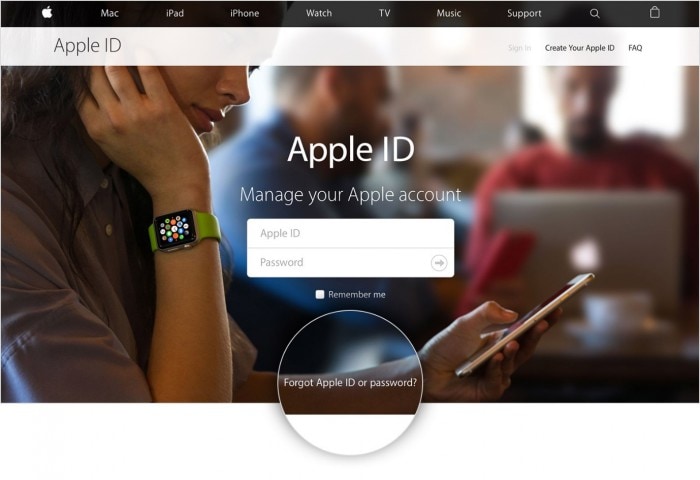
الخطوة 2: قم بإدخال معرف Apple واضغط على "Next".
الخطوة 3: الآن ، ستحصل على خيار لاسترداد معرف Apple الخاص بك عبر البريد الإلكتروني.
الخطوة 4: علاوة على ذلك ، سترسل لك Apple بريدًا إلكترونيًا إلى عنوان البريد الإلكتروني الذي يجب أن تكون قد قدمته في وقت التسجيل. الآن ، عندما تفتح عنوان بريدك الإلكتروني على Yahoo أو Gmail أو مع أي خادم بريد آخر ، يمكنك رؤية البريد الإلكتروني من خدمة عملاء Apple مع التفاصيل والمعلومات لإعادة تعيين كلمة المرور الخاصة بك.
الخطوة 5: انتقل إلى الرابط واتبع التعليمات لكتابة كلمة المرور الجديدة في النهاية. سيُطلب منك كتابة كلمة المرور الجديدة مرتين لإنهائها ثم النقر فوق تم.
وها قد أصبح معك الآن كلمة مرور جديدة ، يمكن الآن البدء في استخدام iTunes كما تفعل عادةً.

الجزء 2: أفضل أداة لفتح قفل iCloud بدون بريد إلكتروني
إليك ما يأتي لإنقاذك عندما ترغب في إعادة تعيين كلمة مرور iTunes باستخدام الطريقة الأسهل و الأكثر إحترافية. تم تصميم الأداة لتجاوز كلمات مرور جهاز iOS في دقائق معدودة. يمكنه بسهولة التعامل مع أحدث إصدارات iOS وكذلك طرز iPhone بسهولة. دعونا نتعرف الآن على كيف يمكنك استعادة كلمة مرور iTunes باستخدام هذه الأداة.

Dr.Fone - Screen Unlock
إصلاح خطأ "تم إيقاف iPhone الاتصال بـ iTunes" في 5 دقائق
- حل ترحيبي لإصلاح "تم ايقاف iPhone ، الاتصال بـ iTunes."
- إزالة شاشة قفل iPhone بشكل فعال بدون رمز المرور.
- يعمل مع جميع موديلات iPhone و iPad و iPod to.
- متوافق تماما مع أحدث نظام iOS.

الخطوة 1: تشغيل الأداة وتوصيل الجهاز
ابدأ بتحميل الأداة على جهاز الكمبيوتر الخاص بك. ثم قم بتثبيتها وفتحها. استخدم كابل أصلي لإنشاء اتصال بين الجهاز وجهاز الكمبيوتر. انقر فوق "Unlock" من الشاشة الرئيسية للبرنامج.

الخطوة 2: اختر العملية الصحيحة
من الشاشة التالية ، تحتاج إلى النقر فوق "Unlock Apple ID" للمتابعة.

الخطوة 3: أدخل كلمة المرور للمتابعة
تأكد من تذكر كلمة المرور الخاصة بجهازك. تحتاج إلى إدخالها في الخطوة التالية للوثوق فى جهاز الكمبيوتر.

الخطوة 4: إعادة تعيين جميع الإعدادات
الآن ، كل ما تحتاجه هو متابعة التعليمات الواردة على الشاشة وإعادة تعيين الإعدادات على هاتفك. بعد هذا ، ببساطة أعد تشغيل جهازك.

الخطوة 5: إعادة تعيين كلمة مرور iTunes.
عند الانتهاء من إعادة التشغيل وإعادة التعيين ، ستبدأ الأداة في فتح المعرف من تلقاء نفسها. تحتاج فقط إلى البقاء هناك لبضع ثوانى.

الخطوة 6: تحقق من المعرف
عندما تنتهي عملية إلغاء القفل ، سترى نافذة تظهر على شاشتك. هذا للسماح لك بالتحقق مما إذا كان معرف Apple الخاص بك غير مُقفل.
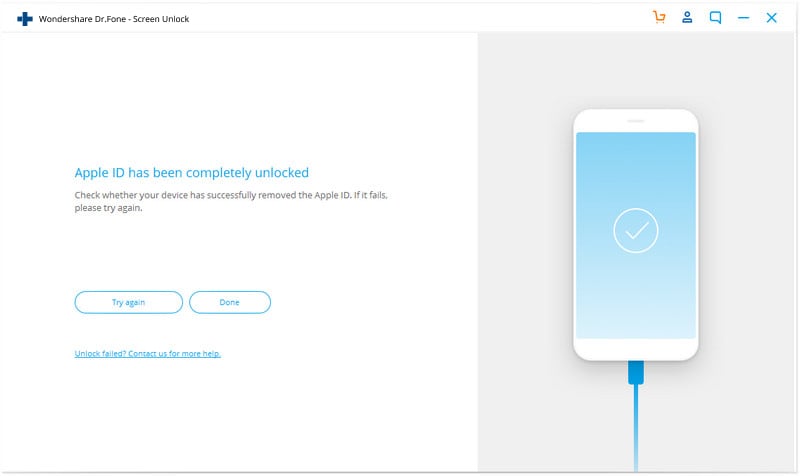
الجزء 3: إعادة تعيين كلمة مرور iTunes عن طريق الاتصال بدعم Apple
لاستعادة رمز مرور iTunes ، يمكنك أيضًا الاتصال بخدمة عملاء Apple وتلقي المساعدة منهم إذا لم يكن هناك شيء آخر قد نجح معك .
للقيام بذلك انتقل إلى الرابط https://support.apple.com/en-us/HT204169 وحدد بلدك للتعرف على رقم الاتصال الخاص بدعم Apple. بعد ذلك ، يمكنك تقديم تفاصيل عن مشكلتك إلى وكيل خدمات العملاء الخاص بهم ، وسيقوم بإرشادك خلال العملية.
بدلاً من ذلك ، يمكنك أيضًا زيارة iforgot.apple.com واتباع التعليمات الواردة على الشاشة. بناءً على التفاصيل التي لديك ، يمكنك الاختيار لإعادة تعيين كلمة المرور الخاصة بك إما من جهاز موثوق به أو من رقم اتصال موثوق به.
في أسوأ السيناريوهات ، حتى إذا لم تتمكن من الوصول إلى أي جهاز موثوق به أو رقم هاتف موثوق به ، فلا يزال بإمكانك الحصول على رمز المرور والدخول إلى حسابك عن طريق استرداد الحساب. الغرض الرئيسي من استرداد الحساب هو السماح لك بالوصول إلى حسابك بأسرع ما يمكن مع منع وصول أي شخص آخر قد يكون منتحل صفتك. قد تستغرق هذه العملية يومين - أو أكثر - بناءً على تفاصيل الحساب التي يمكنك تقديمها لتأكيد هويتك.
بعد إعادة تعيين رمز المرور الخاص بك على الصفحة ، كما هو موضح في الرسم التوضيحي أدناه ، سيُطلب منك تسجيل الدخول مرة أخرى باستخدام رمز المرور الجديد. سيتعين عليك أيضًا تحديث كلمة المرور الخاصة بك على أي أجهزة أخرى بنفس المعرف.
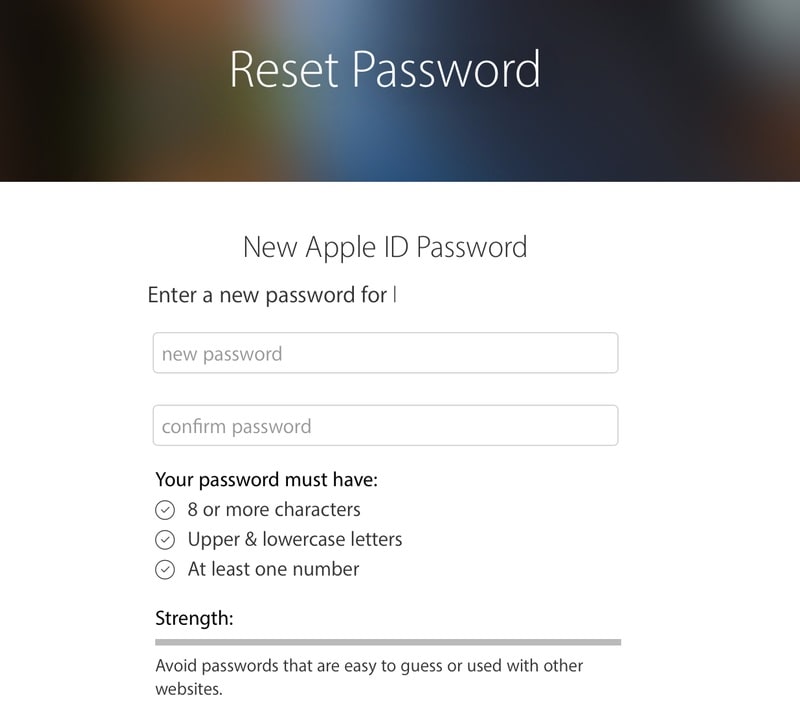
نأمل أن تكون المعلومات الخاصة بإعادة تعيين كلمة مرور iTunes مفيدة لك ، وتساعدك فى الوصول إلى حسابك مرة أخرى باستخدام المعرف الخاص بك ورمز المرور الجديد. بحيث ، يمكنك الآن تحميل أي تطبيق والقيام بكل ما تريده على جهازك. أيضًا ، يرجى ترك تعليقات لنا حيث نود أن نسمع منك ونتعرف على رأيك وتبقى معنا للإطلاع على أحدث المعلومات والتقنيات لحل المشكلات.
نسخ iTunes الاحتياطي واستعادة المحتوى
- iTunes
- 1 نسخ iTunes احتياطي للتطبيقات
- 2 ما هو نسخ iTunes الاحتياطي
- 3 مستعرض نسخ iTunes الاحتياطية
- 4 نسخة iTunes احتياطية مشفرة
- 5 برنامج مجاني لاستخراج نسخ iTunes الاحتياطية
- 6 فشل جلسة النسخ الاحتياطي iTunes
- 7 برنامج استخراج نسخ iTunes الاحتياطية
- 8 الاستعادة من نسخة iTunes احتياطية
- 9 مكان نسخة iTunes الاحتياطية
- 10 النسخ الاحتياطي iTunes للصور
- 11 برامج إدارة نسخ iTunes الاحتياطية
- 13 تلف نسخة iTunes الاحتياطية
- 14 معاينة نسخة iTunes احتياطية
- 15 استعادة بيانات iPhone
- 16 استعادة الصور من نسخة iTunes احتياطية
- 17 استرداد البيانات من iTunes
- 18 استرداد iPhone دون iTunes
- 19 الاستعادة من نسخة iTunes احتياطية
- 21 تغيير حساب الiTunes
- 22 التعليق على إشارة الiTunes
- 23 تطبيقات iTunes لAndroid

